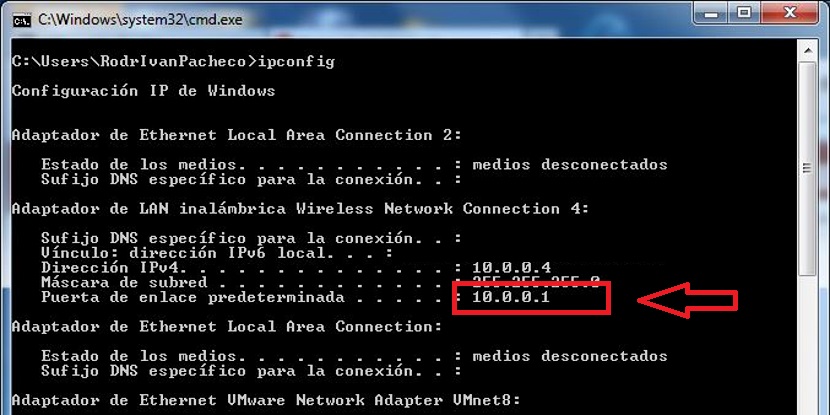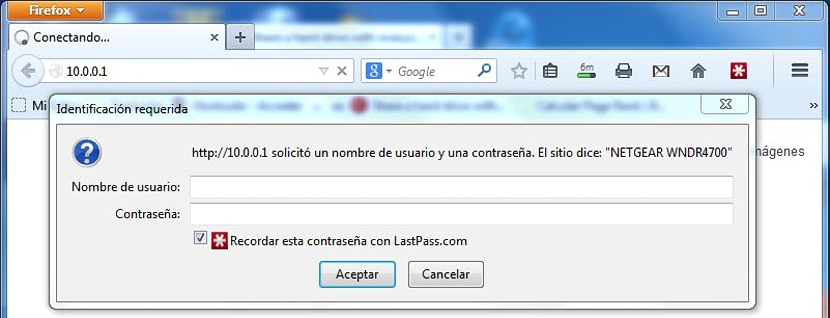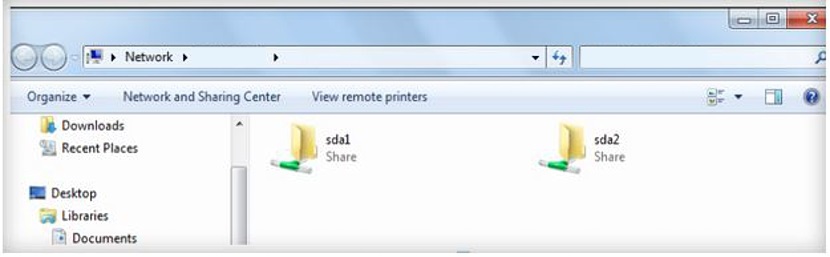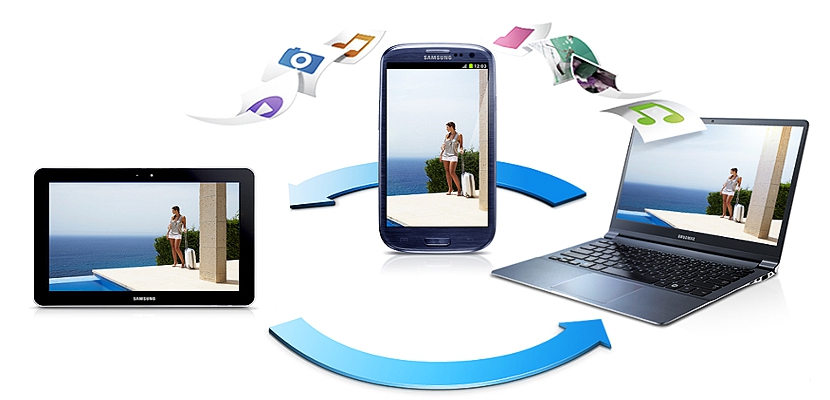
Wystarczy mieć telefon komórkowy z połączeniem Wi-Fi, abyśmy mogli udostępnić informacje jednego z urządzeń zupełnie innemu. Przykładowo, jeśli posiadamy również komputer osobisty (w najlepszych przypadkach laptop), w bardzo łatwy i prosty sposób będziemy mieli możliwość przeglądać pliki z jednego lub innego środowiska jeśli przestrzegamy pewnych zasad i środków.
Wspomnimy o niektórych z nich poniżej, chociaż mogą wystąpić pewne niezgodności z powodu ograniczeń, które mogły zostać nałożone na router. W każdym razie poniżej wspomnimy o ogólnej procedurze udostępniania lub przeglądać pliki z telefonu komórkowego na komputer osobisty (lub odwrotnie), korzystając tylko z naszego połączenia internetowego Wi-Fi, nie wymagając żadnych innych aplikacji innych firm, ale raczej trochę czasu i odrobiny kreatywności.
Poprzednie kroki przed udostępnieniem plików przez Wi-Fi
Jak sugerujemy na górze, należy wziąć pod uwagę pewne aspekty, które są bardzo ważne, aby udostępnianie plików (lub elementów) stało się możliwe. Niektóre z nich wymienimy poniżej, choć zawsze będzie kilka dodatkowych elementów, które trzeba zaimplementować, co będzie zależało od tego, co ma każdy użytkownik:
- Do udostępnienia potrzebujemy połączenia Wi-Fi.
- Telefon komórkowy, który można łatwo połączyć z siecią Wi-Fi.
- Komputer osobisty z łącznością Wi-Fi.
- Router bezprzewodowy.
Cóż, każdy z tych elementów, o których wspomnieliśmy, jest podstawowy i niezbędny do osiągnięcia naszego celu; Są teraz łatwo dostępne, chociaż jeśli urządzenie mobilne (telefon lub tablet) nie ma łączności Wi-Fi i raczej ma Bluetooth, nie pomoże nam to w tym, co zamierzamy wskazać poniżej.
Jeśli mamy kilka kont internetowych, musimy zdefiniować, które z nich jest tym, którego będziemy używać do łączenia się z naszymi komputerami. Wskazane jest, aby spróbować wybrać taki, który oferuje nam większą przepustowość, chociaż ten aspekt nie jest istotny, ale warto go wziąć pod uwagę uniknąć pewnego rodzaju niestabilności lub przeciążenia sieci. Zarówno telefon komórkowy, jak i komputer osobisty (laptop lub komputer stacjonarny) muszą łączyć się z tym samym Wi-Fi, co oznacza, że konto będzie musiało zostać wprowadzone z odpowiednimi danymi uwierzytelniającymi (nazwa użytkownika i hasło).
Kiedy to nastąpi, musimy synchronizować nasz sprzęt z unikalnym adresem IP. Znajdziemy go (w większości przypadków) z tyłu routera, chociaż gdyby te dane nie były obecne, musielibyśmy tylko wykonać niewielkie połączenie do usługodawcy, który być może dał nam wspomniane akcesorium. W każdym razie, w celu ułatwienia, możesz również użyć prostego narzędzia w systemie Windows (nie będzie działać na innych platformach), które sugeruje następujące kroki:
- Użyj skrótu klawiaturowego Win + R
- W przestrzeni napisz: cmd
- Naciśnij klawisz Wpisać
- Pisać: ipconfig
- Wciśnij ponownie klawisz. Wpisać
Po wykonaniu tej czynności w „oknie terminala poleceń” musimy zlokalizować adres IP, który zwykle pojawia się jako dane w opcji "Brama domyślna"; To jest adres IP, który będziemy musieli wpisać w przeglądarce internetowej lub w eksploratorze plików.
Po wykonaniu tego ostatniego zadania pojawi się małe okno, w którym zostanie zaproponowane, abyśmy zapisali poświadczenia dostępu do sieci. Te informacje można również znaleźć z tyłu routera, chociaż w większości przypadków to okno zwykle się nie pojawia, ponieważ ta sama sieć bezprzewodowa jest udostępniana.
Teraz możesz uzyskać dostęp do danych przechowywanych na urządzeniu mobilnym z komputera osobistego, mając możliwość kopiowania, usuwania, wklejania, przenoszenia lub dowolnego innego zadania, z plikami przechowywanymi w jego pamięci wewnętrznej.
Procedura może się różnić w zależności od urządzenia mobilnego, z którego korzystamy, ponieważ jako przykład zasugerowaliśmy telefon komórkowy i dysk twardy Wi-Fi, wśród kilku innych alternatyw mógł być również użyty Android TV-Box, a procedurę należy dostosować, którą zasugerowaliśmy tego typu zespołom.